图片转Excel教程:轻松转换可编辑表格
还在为图片中的表格数据手动录入Excel而烦恼吗?本文为你提供一套完整的图片转Excel教程,教你如何利用OCR(光学字符识别)技术,将图片快速转换为可编辑的Excel表格,告别繁琐的手工录入。文章详细介绍了选择合适的OCR工具(包括在线工具、桌面软件和手机App)、上传图片、调整识别区域、设置输出格式等关键步骤,并分享了核对修正数据的实用技巧,如并排比对、查找替换、筛选及条件格式等。同时,针对免费OCR工具的潜在风险进行了分析,并着重强调了提升转换准确率的关键在于优化图片质量,包括保证清晰度、光照均匀、文字规整以及去除干扰元素。掌握这些技巧,你也能轻松实现图片到Excel的高效转换,大幅提升工作效率。
答案是使用OCR技术将图片转为Excel,需选合适工具、优化图片质量、核对数据。具体流程包括:选择在线或桌面OCR工具,上传图片并框选表格区域,设置输出格式为Excel,转换后通过并排比对、查找替换、筛选及条件格式等方法核对修正数据;提升准确率的关键在于确保图片清晰、光照均匀、文字规整、去除干扰元素,并进行适当预处理。

图片转换成Excel可编辑表格,核心技术是光学字符识别(OCR)。简单来说,就是通过软件识别图片中的文字和数字,再将其结构化地导入到Excel里。这玩意儿,说起来其实不复杂,但想搞定得心应手,还是有些门道的。它能极大地提升我们处理纸质文档或扫描件的效率,省去手动录入的繁琐,简直是打工人的福音。
解决方案
把图片转成Excel可编辑表格,通常需要借助专业的OCR工具。市面上这类工具很多,有在线的、有桌面软件,甚至手机App也越来越智能。我个人觉得,选择哪种工具,主要看你的使用频率、图片数量和对数据安全性的要求。
一般流程是这样的:
- 选择合适的工具: 如果是偶尔用一次,或者对数据安全性没那么高要求,在线OCR服务是个不错的选择,比如很多网站都提供免费或付费的图片转Excel功能。如果需要频繁处理大量敏感数据,或者网络环境不佳,那么像ABBYY FineReader、万兴PDF专家这类桌面软件会更靠谱,它们通常功能更强大,识别精度也更高。手机App则适合碎片化处理,拍个照就能直接转换。
- 上传或导入图片: 将你要转换的图片(可以是JPG、PNG、PDF扫描件等格式)上传到选定的工具中。有些工具支持批量上传,这在处理多张图片时非常方便。
- 调整识别区域(可选但推荐): 很多OCR工具会提供一个预览界面,让你框选需要识别的表格区域。这一步非常关键,特别是当图片中除了表格还有其他文字或图案时。精准的框选能有效提高识别准确率,避免无关信息的干扰。
- 选择输出格式: 确保你选择了“Excel”或“.xlsx”作为输出格式。有些工具还会让你选择是否保留原始布局、字体等,根据需要勾选。
- 开始转换并下载: 点击“转换”或“识别”按钮,等待工具处理。处理完成后,下载生成的Excel文件。
- 核对与修正: 这是最重要的一步。下载下来的Excel文件,即使识别精度很高,也难免会有个别字符识别错误,特别是手写体、低质量图片或特殊字体。务必仔细核对数据,修正任何不准确的地方。我通常会把原始图片和Excel表格并排打开,逐行逐列地比对。

免费图片转Excel工具真的好用吗?有哪些潜在风险?
说实话,免费工具确实诱人,对于偶尔使用、数据不敏感的场景,它们能解决燃眉之急。我自己也用过不少免费的在线工具,体验有好有坏。
好用之处在于: 零成本,操作简单,通常无需安装软件,打开网页就能用。对于清晰、规整的打印体表格,很多免费工具的识别效果其实还不错。
但潜在风险和不足也挺明显的:
- 数据隐私和安全: 这是我最担心的一点。免费工具为了维持运营,可能会收集用户上传的数据。如果你的图片包含个人敏感信息、公司机密数据,上传到不知名的免费在线平台,风险是实实在在存在的。你永远不知道这些数据会被如何存储、处理,甚至是否会被泄露。
- 识别准确率: 免费工具的OCR引擎往往不如付费或专业软件强大,对图片质量、字体、布局的要求更高。遇到模糊、倾斜、手写体或者复杂表格(比如有合并单元格、多层表头)时,识别错误率会明显上升,反而增加了后期修改的工作量。
- 功能限制: 通常会有文件大小、数量、转换次数的限制。比如一次只能转换一张图片,或者每天只能转换几次。这对于需要批量处理的用户来说,效率会大打折扣。
- 广告干扰: 免费在线工具页面通常充斥着各种广告,影响用户体验,甚至可能误点到恶意链接。
- 缺乏技术支持: 遇到问题时,基本找不到人解决,只能靠自己摸索。
所以,我的建议是,如果只是转换一些公开的、不含敏感信息的图片,免费工具可以一试。但涉及到商业数据、个人隐私,或者对准确率、效率有较高要求时,还是老老实实选择付费的专业软件,或者至少是信誉良好的品牌。
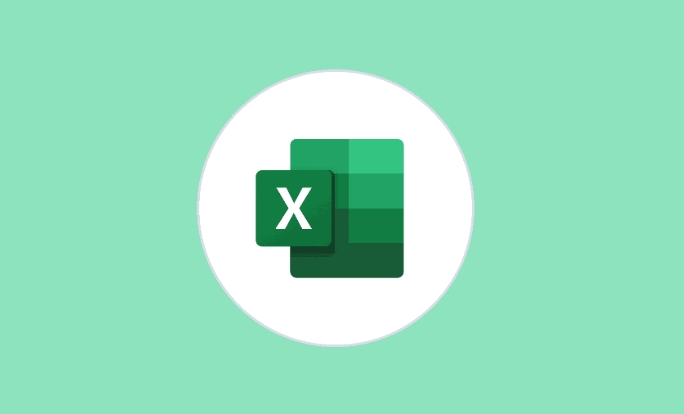
图片转Excel后,如何高效核对和修正数据?
就算是最顶级的OCR技术,也无法保证100%的准确率,所以转换后的数据核对和修正,是确保最终数据质量的关键环节。这部分工作做得好不好,直接影响你的工作效率和数据可靠性。
我的高效核对和修正策略通常包括:
- 分块核对,先整体后局部: 不要一上来就逐个字符地看。先快速浏览整个Excel表格,看看是否有明显的格式错乱、大面积空白或异常字符。比如,如果某列应该是数字,却出现了大量字母,那肯定有问题。
- 原始图片与Excel并排显示: 这是最基础也是最有效的方法。把原始图片或PDF扫描件放在屏幕左侧,生成的Excel文件放在右侧。这样可以非常直观地进行比对。利用Excel的滚动条和图片浏览器的同步滚动功能,能大大提高效率。
- 利用Excel的查找和筛选功能:
- 查找异常字符: OCR识别中,最常见的错误是把“0”识别成“O”、“1”识别成“l”或“I”、“8”识别成“B”等。你可以尝试在Excel中查找这些容易混淆的字符,然后进行人工判断和修正。
- 筛选空白单元格: 如果图片中的表格某些单元格是空的,但OCR却识别出了内容,或者反之,可以筛选出空白单元格,再结合图片进行核对。
- 筛选重复值: 如果某些列不应该有重复值(比如订单号),可以利用Excel的“条件格式”或“删除重复项”功能,快速找出潜在的识别错误。
- 利用条件格式突出显示: 设置条件格式,比如突出显示包含特定非数字字符的单元格(如果该列应该是纯数字),或者突出显示与预期格式不符的单元格。这能让你一眼看出潜在的错误区域。
- 公式验证(针对有计算关系的表格): 如果原始表格中包含有计算关系的列(比如总价 = 单价 * 数量),可以在Excel中重新输入公式,然后对比计算结果与OCR识别结果。如果两者不符,说明至少有一项数据识别错了。
- 优先修正关键数据: 对于表格中的关键字段(如金额、日期、客户名称、产品编码等),要给予更高的关注度,确保其准确无误。
总之,核对不是简单地看一眼,而是要带着目的性去“找茬”。通过工具和方法的辅助,能让这个过程变得高效且可靠。
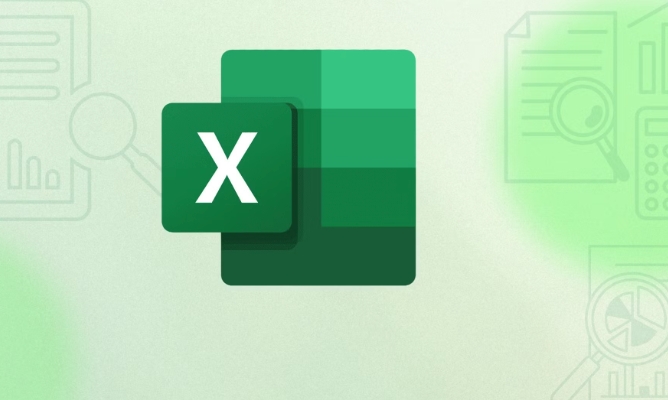
提升图片转Excel准确率的关键技巧有哪些?
想要图片转Excel的准确率更高,除了选择好的工具,更重要的是从源头——也就是图片本身——入手。我的经验是,图片质量对最终结果的影响是决定性的。
- 保证图片清晰度与分辨率: 这是最最基础的。模糊的图片,即使是最好的OCR引擎也无能为力。
- 高分辨率扫描: 如果是纸质文档,尽量使用专业扫描仪,以300 DPI(Dots Per Inch)或更高分辨率进行扫描。这能确保文字边缘清晰锐利。
- 手机拍照技巧: 如果只能用手机拍照,请确保光线充足均匀,避免阴影和反光。手持稳定,尽量让表格与手机屏幕平行,避免倾斜和畸变。开启手机的“文档扫描”模式(如果有的话),通常会自带矫正和增强功能。
- 优化图片光照和对比度:
- 避免阴影和反光: 阴影会使得文字变暗,反光则会使得文字过曝,这都会让OCR难以识别。
- 增强对比度: 如果图片本身偏灰暗,可以尝试在图片编辑软件中适度调整亮度和对比度,让文字更突出,背景更纯净。
- 确保文字排版规整:
- 字体选择: 打印体比手写体更容易识别,标准、清晰的无衬线字体(如宋体、黑体)通常识别效果最好。避免使用艺术字、过于纤细或过于粗重的字体。
- 字号适中: 字号太小或太大都会影响识别。一般建议字号在10-14磅之间。
- 避免文字重叠或溢出: 确保表格内的文字没有互相重叠,也没有溢出单元格边界。
- 处理表格结构:
- 清晰的表格线: 有清晰、完整的表格线(边框)能帮助OCR工具更好地识别单元格边界。如果表格线不明显,有些工具会难以判断单元格的划分。
- 避免复杂的合并单元格: 虽然现在很多OCR工具能处理合并单元格,但过于复杂的合并和拆分结构仍然是识别难点。如果可能,尽量简化表格结构。
- 去除不必要的背景元素: 图片中除了表格之外,尽量不要有其他复杂的背景图案、水印或文字,这些都可能干扰OCR的识别。
- 预处理图片:
- 裁剪: 裁剪掉图片中与表格无关的部分,只保留表格区域。
- 去噪: 使用图片处理软件去除图片中的噪点或杂色,让文字更干净。
- 矫正倾斜: 如果图片有轻微倾斜,可以尝试使用图片编辑工具进行角度矫正,让表格横平竖直。
总而言之,把图片想象成你的“眼睛”在看,你给它看一张清晰、规整、没有干扰的图片,它自然能给你一个满意的结果。好的输入是高质量输出的基石。
文中关于Excel,Excel文件,Excel技巧的知识介绍,希望对你的学习有所帮助!若是受益匪浅,那就动动鼠标收藏这篇《图片转Excel教程:轻松转换可编辑表格》文章吧,也可关注golang学习网公众号了解相关技术文章。
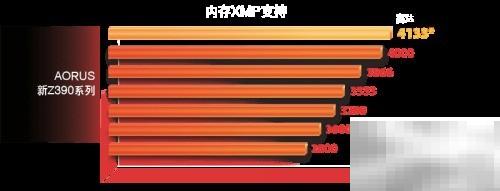 技嘉Z390主板选购指南与推荐
技嘉Z390主板选购指南与推荐
- 上一篇
- 技嘉Z390主板选购指南与推荐

- 下一篇
- DeepSeek模型加密技术深度解析
-

- 文章 · 软件教程 | 50秒前 |
- 抖音无人直播真的能赚钱吗?技术与风险解析
- 282浏览 收藏
-
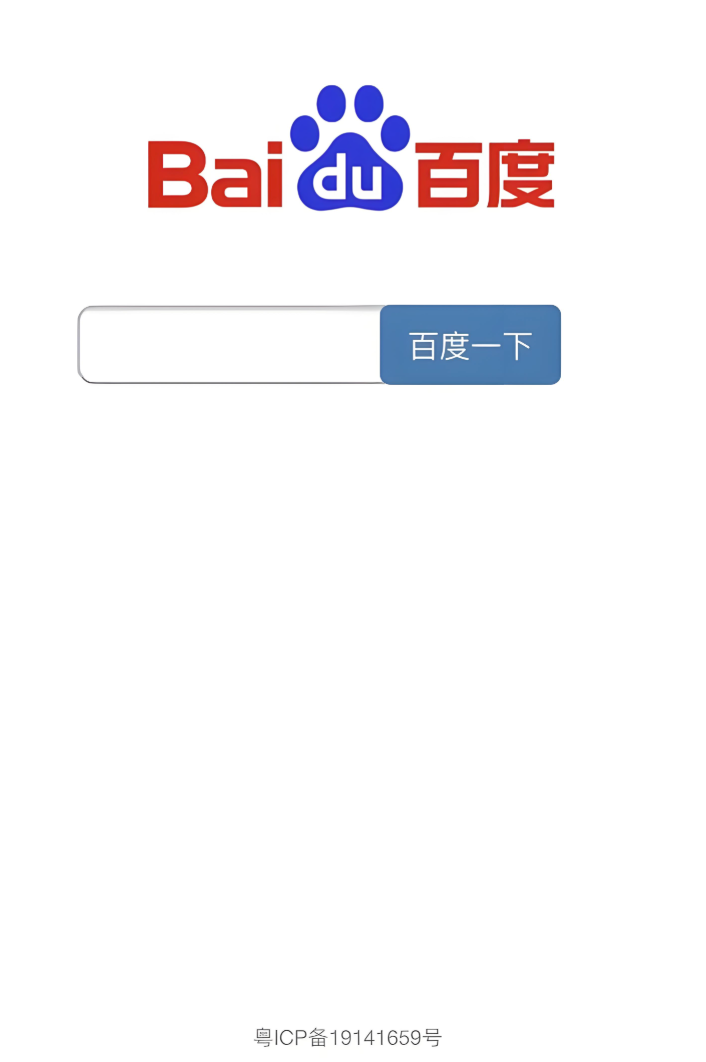
- 文章 · 软件教程 | 2分钟前 |
- 小说阅读记录怎么清除方法
- 405浏览 收藏
-

- 文章 · 软件教程 | 3分钟前 |
- 抖音直播回放怎么看?详细教程分享
- 495浏览 收藏
-
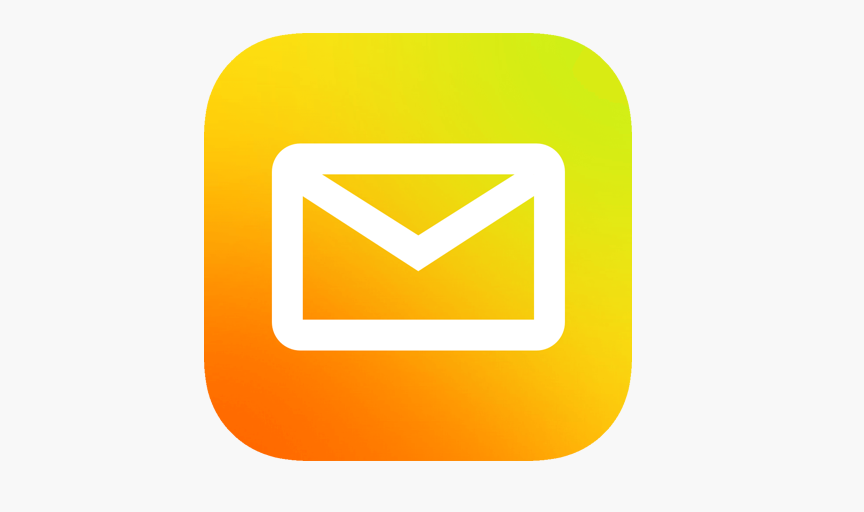
- 文章 · 软件教程 | 6分钟前 |
- QQ邮箱官网登录入口及使用教程
- 167浏览 收藏
-
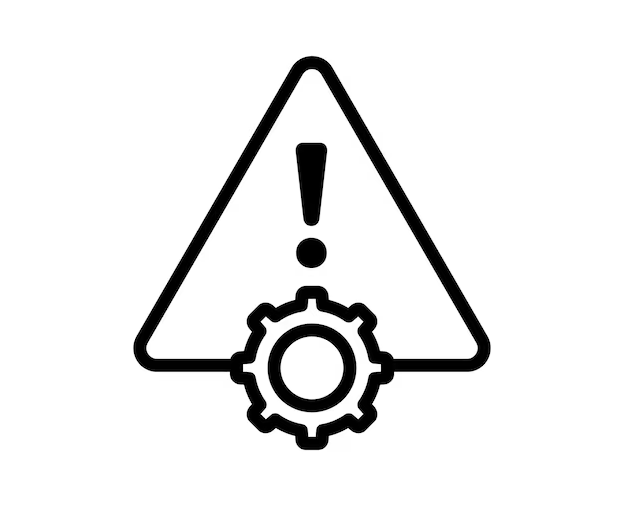
- 文章 · 软件教程 | 7分钟前 |
- U盘无法弹出怎么处理?安全移除方法大全
- 380浏览 收藏
-

- 文章 · 软件教程 | 8分钟前 |
- 腾讯视频VIP登录官网入口地址
- 207浏览 收藏
-

- 文章 · 软件教程 | 9分钟前 |
- Win11事件查看器错误日志怎么清理
- 474浏览 收藏
-

- 文章 · 软件教程 | 11分钟前 | OneDrive 查看 PowerAutomate Microsoft365合规中心 文件活动
- 如何查看OneDrive文件活动记录
- 234浏览 收藏
-
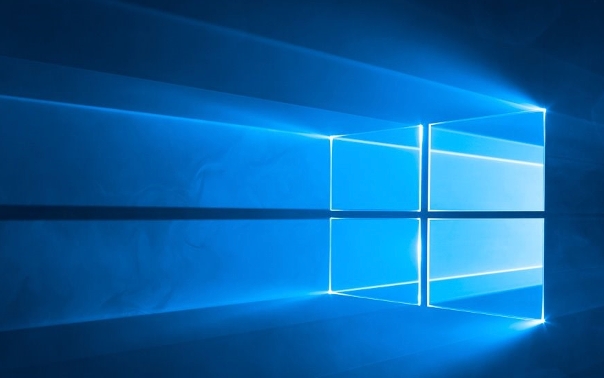
- 文章 · 软件教程 | 12分钟前 |
- Win11显示器校准教程及技巧
- 500浏览 收藏
-

- 文章 · 软件教程 | 13分钟前 |
- Soul主页背景墙怎么换?详细教程分享
- 306浏览 收藏
-

- 前端进阶之JavaScript设计模式
- 设计模式是开发人员在软件开发过程中面临一般问题时的解决方案,代表了最佳的实践。本课程的主打内容包括JS常见设计模式以及具体应用场景,打造一站式知识长龙服务,适合有JS基础的同学学习。
- 543次学习
-

- GO语言核心编程课程
- 本课程采用真实案例,全面具体可落地,从理论到实践,一步一步将GO核心编程技术、编程思想、底层实现融会贯通,使学习者贴近时代脉搏,做IT互联网时代的弄潮儿。
- 516次学习
-

- 简单聊聊mysql8与网络通信
- 如有问题加微信:Le-studyg;在课程中,我们将首先介绍MySQL8的新特性,包括性能优化、安全增强、新数据类型等,帮助学生快速熟悉MySQL8的最新功能。接着,我们将深入解析MySQL的网络通信机制,包括协议、连接管理、数据传输等,让
- 500次学习
-

- JavaScript正则表达式基础与实战
- 在任何一门编程语言中,正则表达式,都是一项重要的知识,它提供了高效的字符串匹配与捕获机制,可以极大的简化程序设计。
- 487次学习
-

- 从零制作响应式网站—Grid布局
- 本系列教程将展示从零制作一个假想的网络科技公司官网,分为导航,轮播,关于我们,成功案例,服务流程,团队介绍,数据部分,公司动态,底部信息等内容区块。网站整体采用CSSGrid布局,支持响应式,有流畅过渡和展现动画。
- 485次学习
-

- ChatExcel酷表
- ChatExcel酷表是由北京大学团队打造的Excel聊天机器人,用自然语言操控表格,简化数据处理,告别繁琐操作,提升工作效率!适用于学生、上班族及政府人员。
- 3167次使用
-

- Any绘本
- 探索Any绘本(anypicturebook.com/zh),一款开源免费的AI绘本创作工具,基于Google Gemini与Flux AI模型,让您轻松创作个性化绘本。适用于家庭、教育、创作等多种场景,零门槛,高自由度,技术透明,本地可控。
- 3380次使用
-

- 可赞AI
- 可赞AI,AI驱动的办公可视化智能工具,助您轻松实现文本与可视化元素高效转化。无论是智能文档生成、多格式文本解析,还是一键生成专业图表、脑图、知识卡片,可赞AI都能让信息处理更清晰高效。覆盖数据汇报、会议纪要、内容营销等全场景,大幅提升办公效率,降低专业门槛,是您提升工作效率的得力助手。
- 3409次使用
-

- 星月写作
- 星月写作是国内首款聚焦中文网络小说创作的AI辅助工具,解决网文作者从构思到变现的全流程痛点。AI扫榜、专属模板、全链路适配,助力新人快速上手,资深作者效率倍增。
- 4513次使用
-

- MagicLight
- MagicLight.ai是全球首款叙事驱动型AI动画视频创作平台,专注于解决从故事想法到完整动画的全流程痛点。它通过自研AI模型,保障角色、风格、场景高度一致性,让零动画经验者也能高效产出专业级叙事内容。广泛适用于独立创作者、动画工作室、教育机构及企业营销,助您轻松实现创意落地与商业化。
- 3789次使用
-
- pe系统下载好如何重装的具体教程
- 2023-05-01 501浏览
-
- qq游戏大厅怎么开启蓝钻提醒功能-qq游戏大厅开启蓝钻提醒功能教程
- 2023-04-29 501浏览
-
- 吉吉影音怎样播放网络视频 吉吉影音播放网络视频的操作步骤
- 2023-04-09 501浏览
-
- 腾讯会议怎么使用电脑音频 腾讯会议播放电脑音频的方法
- 2023-04-04 501浏览
-
- PPT制作图片滚动效果的简单方法
- 2023-04-26 501浏览





